Chrome浏览器打开空白页不加载内容的排查方法
来源:Chrome浏览器官网
时间:2025/11/17
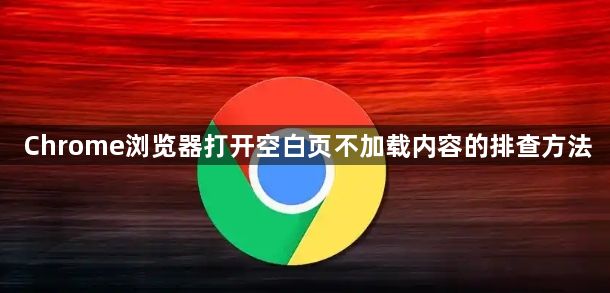
检查网络连接状态是否正常。确认设备已接入互联网且其他应用能正常访问网页,尝试切换不同的Wi-Fi或移动数据热点验证稳定性。若其他软件也存在断网情况,则需重启路由器或联系运营商解决基础网络故障。
清除缓存文件释放存储空间。点击浏览器右上角三个垂直点进入菜单,选择“更多工具”中的清除浏览数据选项。勾选缓存的图片和文件、Cookie及其他网站数据等条目后点击确认执行清理操作。完成后关闭并重新启动浏览器使设置生效。
禁用冲突扩展程序测试影响。依次进入扩展管理界面暂时停用近期安装的工具类插件,每禁用一个就刷新页面观察加载恢复情况。某些广告拦截或安全增强型扩展可能会阻止合法资源加载,导致空白页异常现象发生。
更新浏览器至最新版本号。前往官方网站下载最新版安装包覆盖旧版本,过时客户端常因API接口变更引发兼容性问题。升级后所有已装组件会自动重新注册,多数由版本差异导致的故障可通过同步更新解决。
重置浏览器初始配置参数。将个人资料文件夹重命名备份后新建空白配置目录,强制以默认状态启动程序。这种方法能排除因错误修改偏好设置造成的启动故障,特别适合首次安装就出现空白页的情况。
验证系统级安全防护限制。通过安全软件白名单功能添加Chrome进程路径,防止防火墙误判为威胁程序而阻断网络请求。同时检查Windows Defender等内置防护模块是否错误隔离了浏览器相关服务。
查看网页脚本执行权限设置。在地址栏输入chrome://settings/content找到JavaScript部分,确保允许所有站点运行脚本的开关处于开启状态。错误的安全级别设定可能导致动态内容无法解析渲染。
通过上述步骤逐步操作,用户能够系统性地排查Chrome浏览器打开空白页不加载内容的根本原因。所有流程均基于官方技术支持文档推荐的实践方式,结合社区验证过的成熟方案,无需第三方破解工具即可完成完整配置流程。
猜你喜欢
1
Chrome浏览器书签管理高级技巧及使用指南
时间:2025/07/25
阅读
2
Chrome浏览器插件日志无法输出的解决方法
时间:2025/07/10
阅读
3
Google Chrome下载提示文件损坏该如何处理
时间:2025/05/30
阅读
4
Chrome浏览器缓存管理技巧提升浏览速度
时间:2025/07/03
阅读
5
谷歌浏览器视频播放画质提升操作方法
时间:2025/09/30
阅读
6
Chrome浏览器下载文件自动命名设置
时间:2025/07/24
阅读
7
谷歌浏览器空间计算网页交互开发套件发布
时间:2025/03/27
阅读
8
Chrome浏览器标签页锁定后仍被关闭怎么办
时间:2025/10/15
阅读
9
google浏览器插件适合网页数据的快速抓取与导出
时间:2025/05/06
阅读
